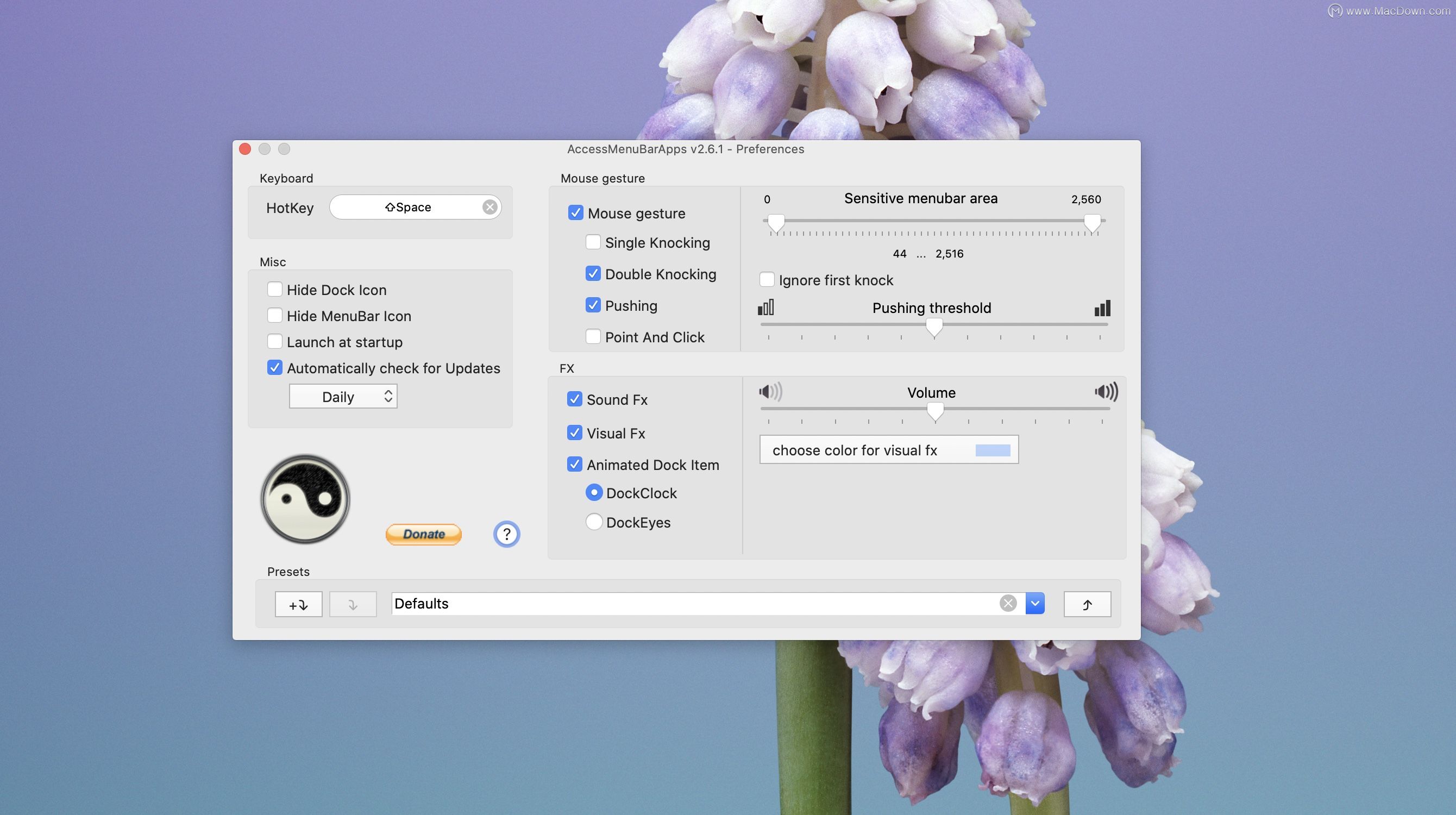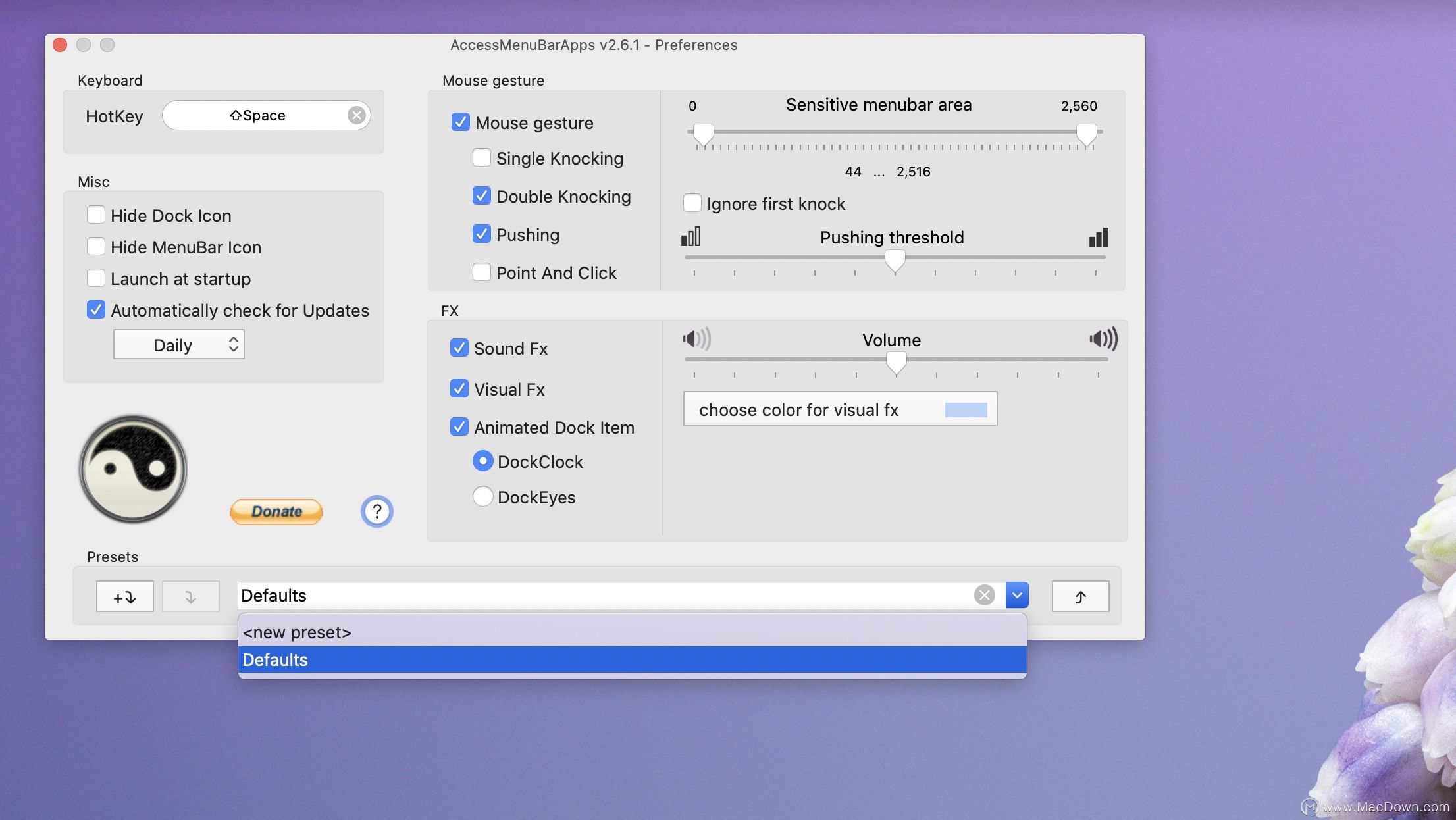AccessMenuBarApps for mac(菜单栏图标整理助手) 2.6.1免费版
Mac菜单栏图标整理助手哪款好?macdown小编为大家带来的AccessMenuBarApps for mac免费版是一款非常优秀的Mac菜单栏图标管理工具,AccessMenuBarApps mac版可以帮助用户更轻松便捷的整理菜单栏图标,您也可以重新定位菜单的其他功能(通过CMD +单击),以便始终显示最有用的应用程序,本站提供AccessMenuBarApps for Mac免费版下载,欢迎有需要的朋友来下载使用。
AccessMenuBarApps安装教程
下载完成后,点击AccessMenuBarApps_macll.pkg文件,按照提示安装即可。
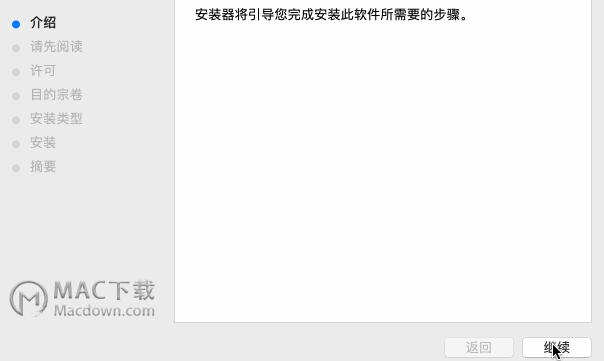
AccessMenuBarApps for mac软件介绍
AccessMenuBarApps For Mac是一款macOS平台的让菜单栏图标更好安排更好用的软件,当我们在Mac上开发一些软件的时候,很多软件的功能菜单会占用菜单条左侧较大区域的软件,往往会将你菜单栏右侧的项目图标挡住,非常的不方便,这款工具的目的就是来解决这个问题的,安装并启用这款工具之后,菜单栏会出现一个太极阴阳图标,当你用鼠标点击它的时候,当前应用程序显示在菜单条的内容就会被隐藏,也就是左侧部分,这样就不会影响你使用菜单条右侧的程序了。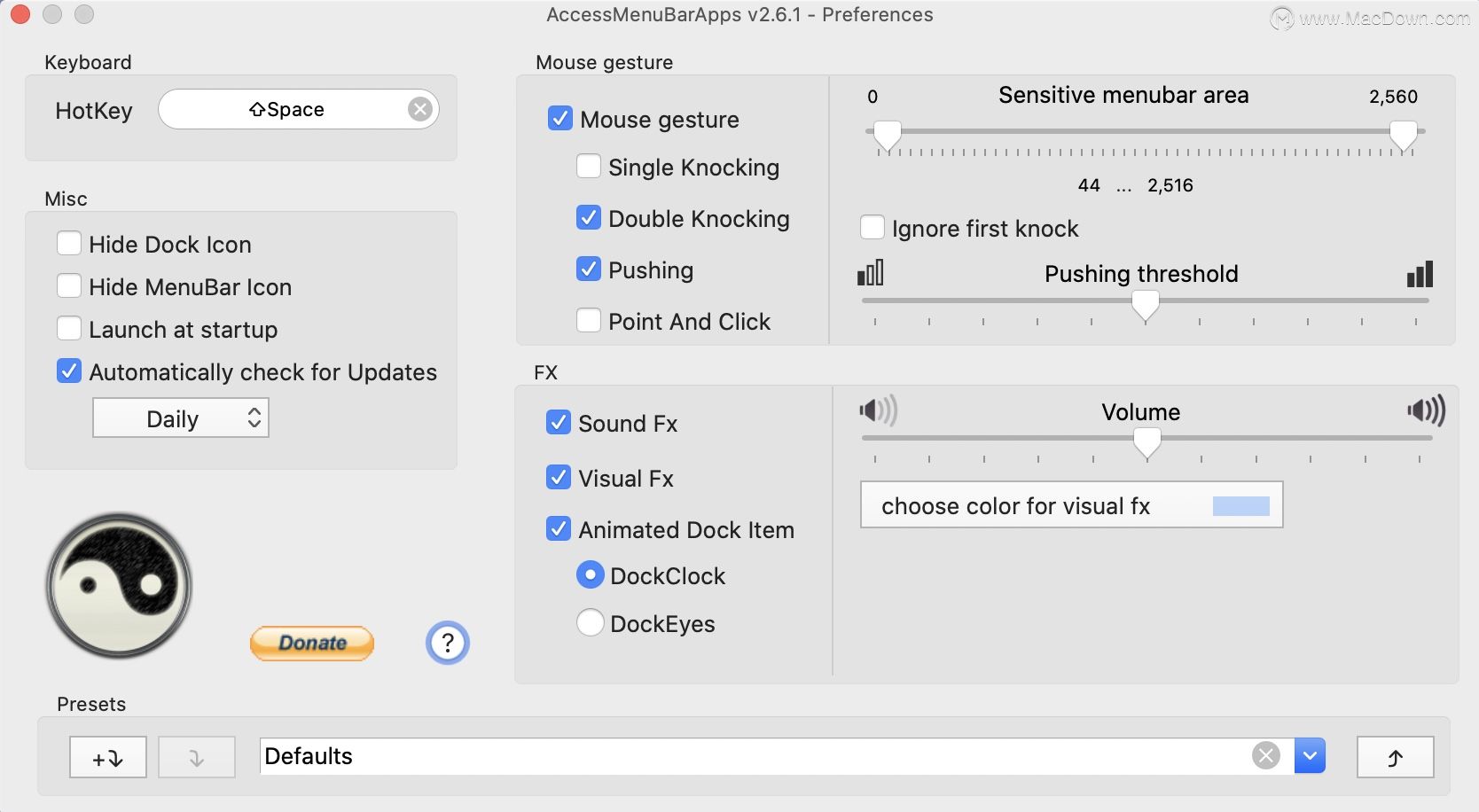
AccessMenuBarApps mac软件特点
1、使用键盘快捷键
通过使用键盘快捷键(默认为⇧空格),您可以每次在当前运行的应用程序的完整应用程序菜单和精简应用程序菜单之间切换。您可以在AccessMenubarApps的首选项窗口中配置快捷方式,可通过应用程序菜单访问该快捷方式。如果未在首选项窗口中指定快捷方式,则将使用默认的⇧空格。
2、使用鼠标手势
通过使用鼠标手势,您可以每次在当前运行的应用程序的完整应用程序菜单和缩小的应用程序菜单之间切换。支持以下鼠标手势:
敲屏顶部边框
敲两次将交换应用程序菜单
3、推动/挤压屏幕顶部边框
推动/挤压屏幕一秒钟(类似于Exposé的活动角;但这是活动边框)将交换应用程序菜单
4、使用菜单栏图标
如果AccessMenuBarApps的菜单栏图标可见且可访问(这是最初的问题:-),则可以单击该图标在当前运行的应用程序的完整应用程序菜单和精简应用程序菜单之间切换。
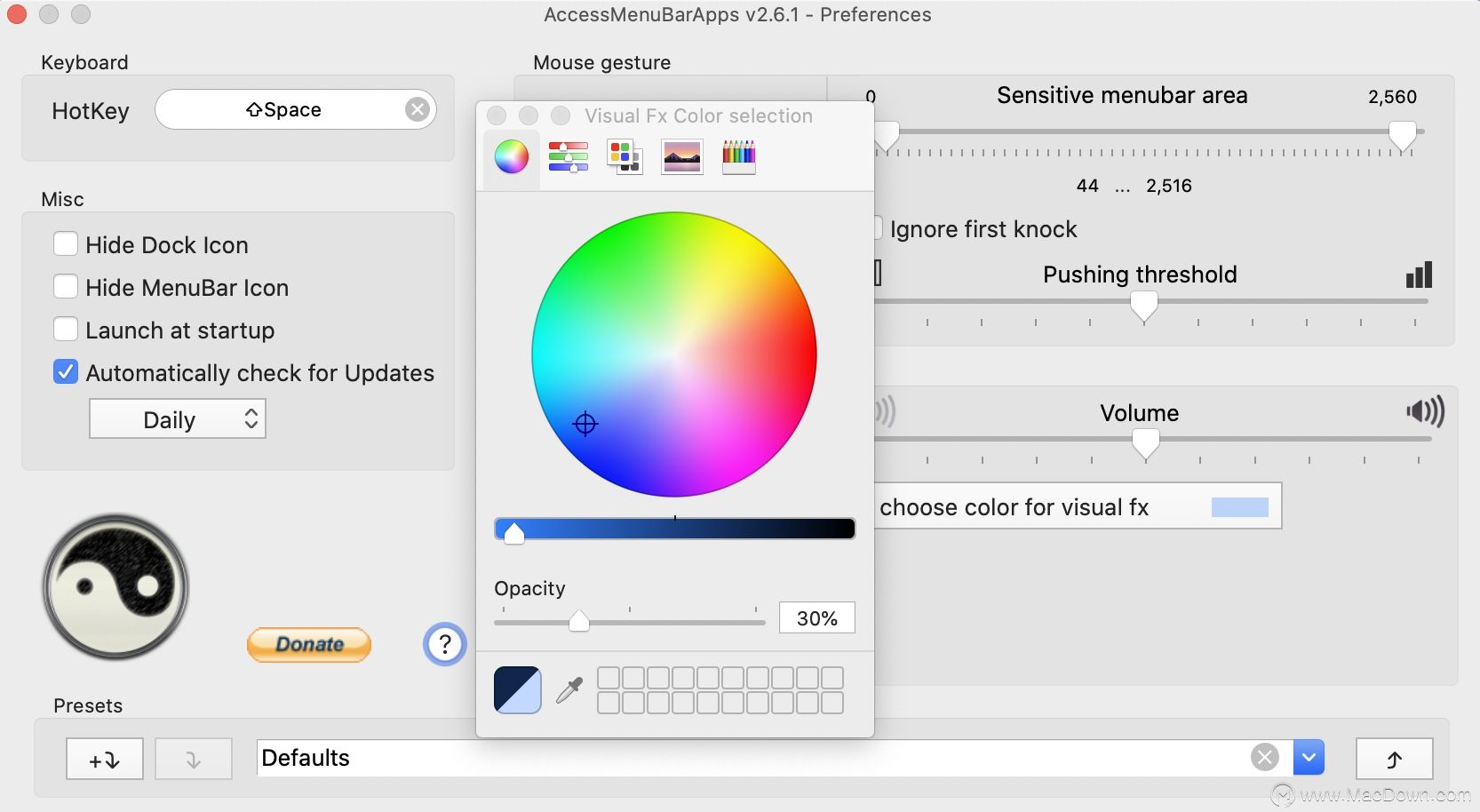
5、使用停靠图标
您可以单击停靠图标在当前运行的应用程序的完整应用程序菜单和精简应用程序菜单之间切换。
6、声音特效
我 n您可以指定每个开关是否爆震,推动偏好窗/挤压应伴有声音效果。如果启用了音效,则应用程序菜单的交换将持续更长的时间,因为切换与音效同步。
因此,如果您想高效地工作,则不应该使用声音效果,尽管它们在一开始就非常好(但它们只是一个gi头)。
7、视觉效果
可以在屏幕上显示切换和鼠标手势(敲击和推动/挤压)。这样您就可以看到屏幕顶部边框的敏感区域。在首选项窗口中,您可以打开或关闭视觉效果。
8、动画基座图标
由于AccessMenuBarApps并不是纯后台应用程序(简化后的应用程序菜单至少是必需的:-),因此该应用程序始终在扩展坞中显示为正在运行的应用程序。实际上,这纯粹是坞站中的空间浪费,因为您不需要坞站来使用AccessMenubarApps。为了方便地使用停靠空间,AccessMenuBarApps为您提供了将停靠图标更改为显示当前时间的模拟时钟或某些跟踪鼠标光标的选项的选项。您可以在首选项窗口中设置此选项。
9、启动时启动
如果您在首选项窗口中激活“启动时启动”选项,AccessmenuBarApps将被添加到Login项目列表的前面,因此AccessMenuBarApps图标应该是最右边的第三方菜单栏应用程序,因此大多数时间都是可见和可访问的。
更新日志
在全屏应用中使用时的错误修复
更改屏幕分辨率时的错误修复
莫哈韦沙漠黑暗模式的次要改进